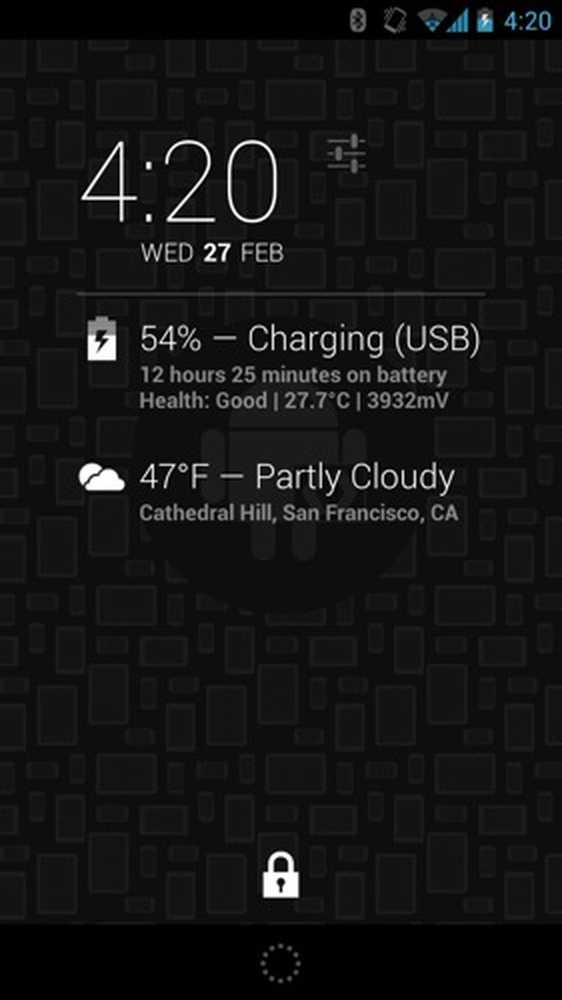La mejor manera de sincronizar Android con iTunes
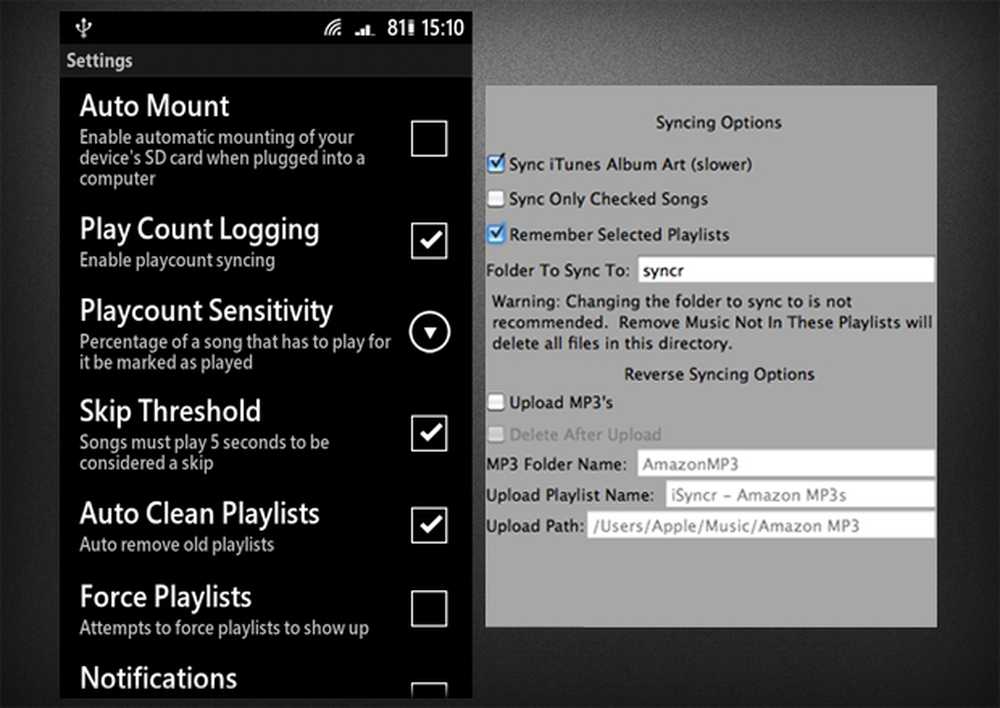
Ya sea que tenga una Mac como computadora principal o use un iPod o un iPhone para complementar su dispositivo Android, es muy probable que su colección de música esté organizada y guardada en iTunes. Fuera de la caja, su teléfono inteligente Android no debería jugar bien con iTunes para sincronizar música y listas de reproducción, pero si sigue este tutorial, su teléfono e iTunes se convertirán en los mejores amigos..
Paso 1: Configurar iSyncr correctamente
iSyncr es una aplicación de Android para Windows y Mac que sincroniza sus listas de reproducción de iTunes con su tarjeta SD, como se explicó anteriormente en detalles en Ruairi. Para aprovechar al máximo iSyncr con iTunes, estos son los pasos esenciales a seguir:
- En la configuración de la aplicación iSyncr de Android, asegúrate de que la casilla "Play Count Logging" y "Auto Clean Playlists" estén marcadas y que hayas ajustado la Sensibilidad de Playcount y el Umbral de salto a tu gusto..
- En el componente de computadora de iSyncr, vaya a las opciones y marque "Sincronizar la carátula del álbum de iTunes" y le recomendaría "Recordar listas de reproducción seleccionadas", ya que esto le ayudará a no tener que volver a seleccionar sus listas de reproducción cada vez..
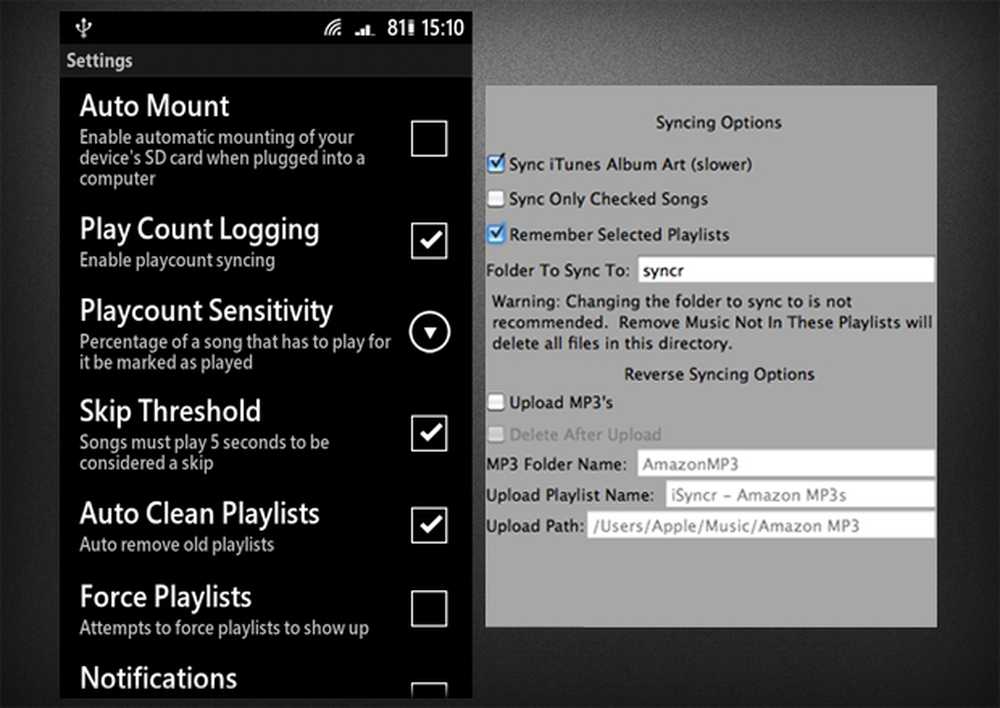
Configuraciones para iSyncr en Android y la computadora
Paso 2: Configurar PlayerPro correctamente
Hay varios reproductores de música que pueden funcionar bien con iSyncr; sin embargo, a partir de la experiencia personal, me parece que PlayerPro es el mejor por sus pasos. Tessa Thornton ya ha revisado Playerpro para ti, así que no me detendré en todo lo que pueda hacer. No obstante, le diré que la razón por la que PlayerPro funciona mejor con iSyncr es su capacidad para sincronizar los conteos de reproducción, las letras y las clasificaciones, además de las obvias carátulas del álbum y las etiquetas ID3. Si eres como yo, y tienes varias listas de reproducción inteligentes en iTunes que dependen de las calificaciones, los conteos de saltos, los conteos de juegos y otros pequeños detalles, entonces encontrarás que esta es una gran solución..
Estas son las configuraciones a las que debes prestar atención:
- En Configuración general, en Scrobbling, asegúrese de seleccionar Simple Last.fm. Esto asegurará que la cuenta de reproducción y salto se envíe a iSyncr y, por lo tanto, a iTunes.
- En Configuración general, en Sistema de clasificación, seleccione iSyncr. PlayerPro mostrará las calificaciones que ya tienes en iTunes y sincronizará las nuevas que cambies en el teléfono.
- En Look And Feel, asegúrese de que la ilustración Preferir ID3 esté marcada. Esto usará la carátula del álbum incrustada en los detalles de la canción en lugar de verificar la tarjeta SD y el caché para una.
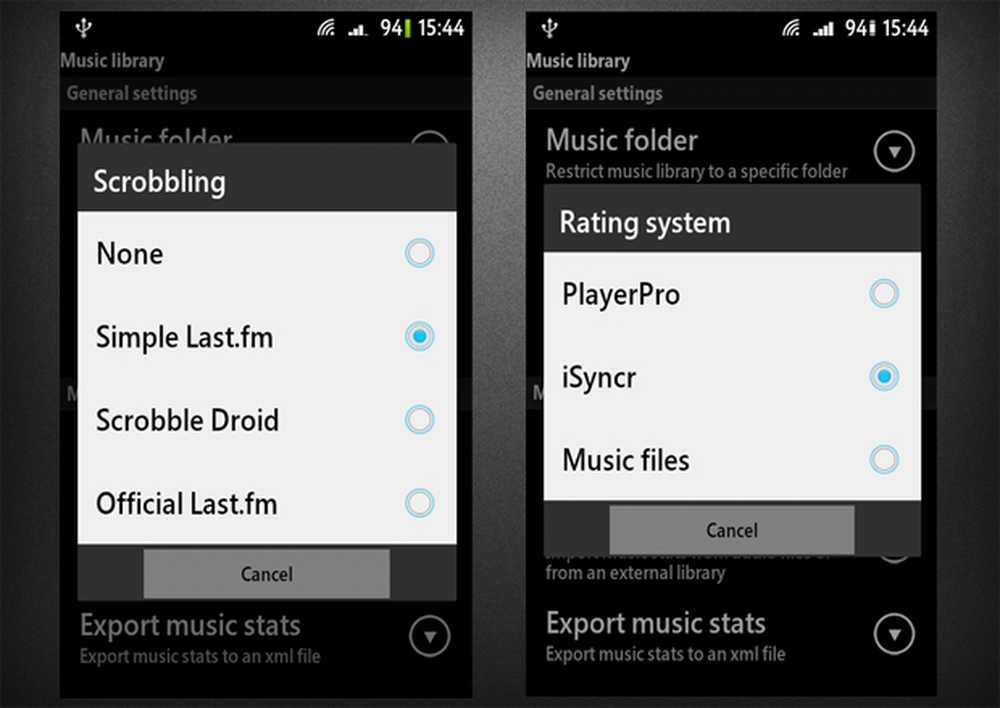
Configuraciones para scrobbling y clasificaciones en PlayerPro
Paso 3: Disfruta el resultado
El resultado final es una experiencia entre tu teléfono Android e iTunes que es lo más cerca posible de un iPod, si no es similar. Las listas de reproducción están sincronizadas, junto con los artistas, álbumes, carátulas de álbum, letras, clasificaciones y otros detalles de etiquetas ID3. Los cambios en las calificaciones, los conteos de jugadas y los saltos se envían de vuelta a su biblioteca de iTunes para que sus listas de reproducción inteligentes tengan eso en cuenta.
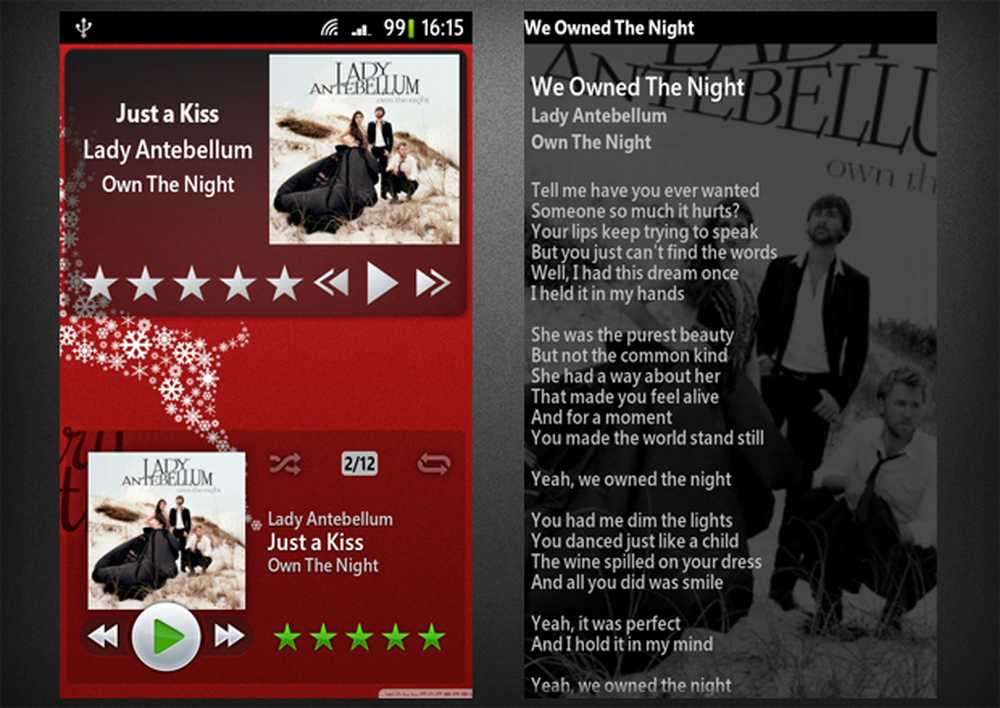
Widgets de iSyncr y PlayerPro con carátulas de álbum y calificaciones, y letras en PlayerPro
Bono: control remoto de tu iTunes
Para esos momentos en los que no desea tener toda su colección de iTunes en su teléfono, pero desea controlar su música de forma remota mientras se reproduce en su computadora, hay Remote para iTunes. Después de un sencillo proceso de configuración, se le otorga acceso a su biblioteca completa de iTunes, incluidas listas de reproducción, álbumes, artistas, géneros, así como una función de búsqueda completa. En términos de reproducción, puede ver los detalles de la canción, saltar, rebobinar, pausar y activar la reproducción aleatoria y repetición.
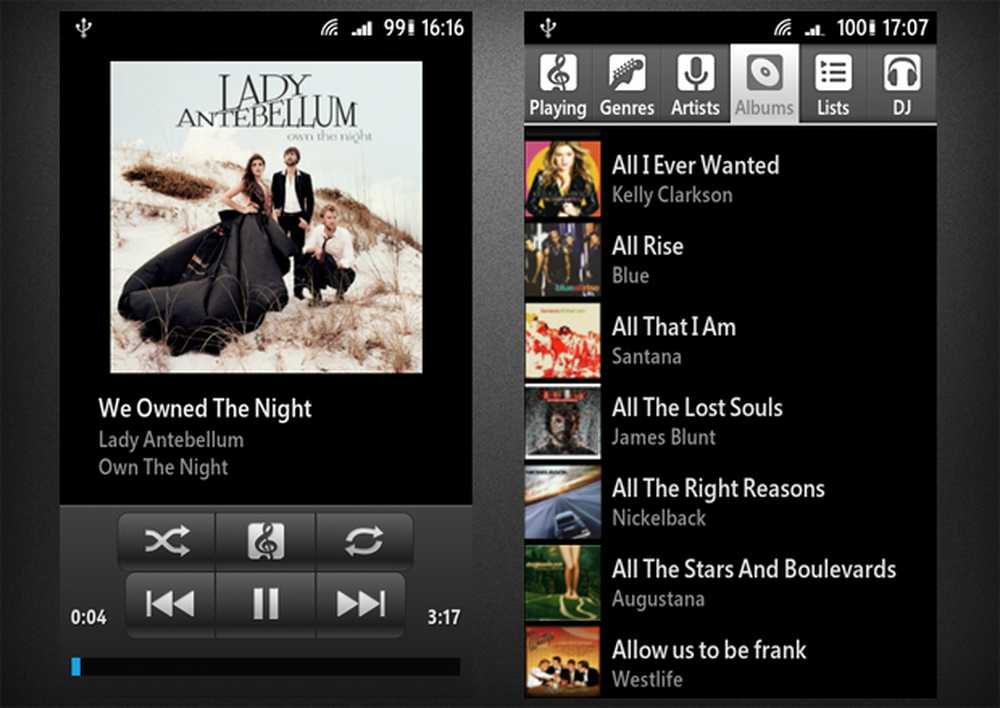
iTunes Remote reproduce la pantalla y la navegación de la biblioteca
¿Usas iTunes con tu teléfono Android para la música? Si es así, ¿ha encontrado otra forma de hacer que funcionen juntos a la perfección, o este tutorial es una respuesta a sus problemas anteriores al sincronizarlos juntos? Haznos saber!